如何在uniapp中实现图片上传和预览
- WBOY原创
- 2023-10-21 11:48:271404浏览
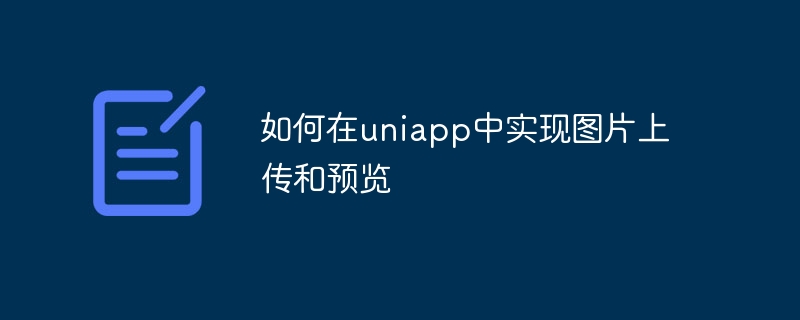
如何在uniapp中实现图片上传和预览
在现代社交网络和电子商务应用中,图片上传和预览功能是非常常见的需求。本文将介绍如何在uniapp中实现图片上传和预览的功能,并给出具体的代码示例。
一、图片上传功能的实现
- 在uniapp项目中,首先需要在页面中添加一个图片上传组件,如下所示:
<template>
<view>
<image v-for="(item, index) in images" :key="index" :src="item.url"></image>
<button @tap="chooseImage">选择图片</button>
<button @tap="uploadImage">上传图片</button>
</view>
</template>
<script>
export default {
data() {
return {
images: [], // 用于存储选择的图片
}
},
methods: {
chooseImage() {
uni.chooseImage({
count: 9, // 最多选择9张图片
success: (res) => {
this.images = this.images.concat(res.tempFilePaths)
}
})
},
uploadImage() {
this.images.forEach((item, index) => {
uni.uploadFile({
url: 'http://example.com/upload', // 上传图片的接口地址
filePath: item,
name: 'file',
success: (res) => {
console.log(res.data) // 上传成功后的返回数据
}
})
})
}
}
}
</script>- 通过uni.chooseImage方法选择需要上传的图片,并将选择结果保存到images数组中。
- 在uploadImage方法中,通过uni.uploadFile方法将每张图片上传到服务器,并将上传成功后的返回数据打印到控制台。
二、图片预览功能的实现
- 在uniapp中实现图片预览功能,可以使用uni.previewImage方法。以下是具体的代码示例:
<template>
<view>
<image v-for="(item, index) in images" :key="index" :src="item.url" @tap="previewImage(index)"></image>
<button @tap="chooseImage">选择图片</button>
<button @tap="uploadImage">上传图片</button>
</view>
</template>
<script>
export default {
data() {
return {
images: [], // 用于存储选择的图片
}
},
methods: {
chooseImage() {
uni.chooseImage({
count: 9, // 最多选择9张图片
success: (res) => {
const tempImages = res.tempFilePaths.map((item) => {
return {
url: item
}
})
this.images = this.images.concat(tempImages)
}
})
},
uploadImage() {
// 省略上传图片的代码
},
previewImage(index) {
const urls = this.images.map((item) => {
return item.url
})
uni.previewImage({
urls: urls,
current: index // 当前预览的图片索引
})
}
}
}
</script>- 在代码中,通过v-for指令将选择的图片渲染到页面中,并在每张图片上绑定@tap事件,调用previewImage方法。
- 在previewImage方法中,通过uni.previewImage方法预览图片,传入所有图片的urls数组和当前预览的图片索引。
通过以上操作,在uniapp中实现了图片上传和预览的功能。用户可以点击选择图片按钮选择需要上传的图片,然后点击上传图片按钮将图片上传到服务器。页面上的图片可以被点击预览,用户可以在预览界面滑动浏览和放大缩小图片。在开发uniapp应用时,我们可以根据实际需求进行样式和功能的定制,以适应不同的应用场景。
以上是如何在uniapp中实现图片上传和预览的详细内容。更多信息请关注PHP中文网其他相关文章!
声明:
本文内容由网友自发贡献,版权归原作者所有,本站不承担相应法律责任。如您发现有涉嫌抄袭侵权的内容,请联系admin@php.cn

